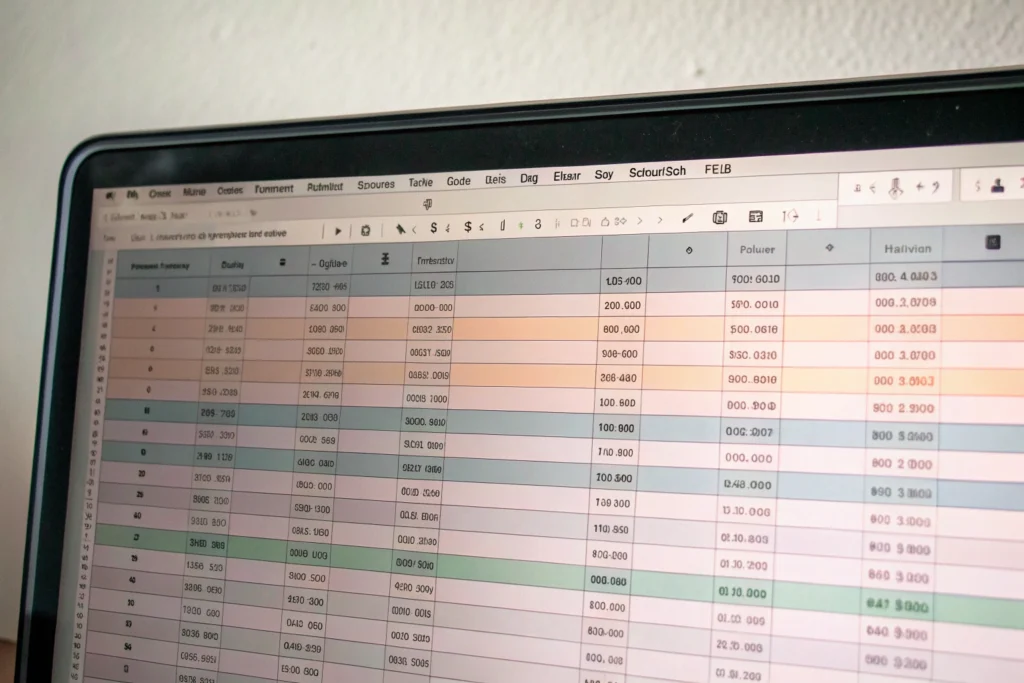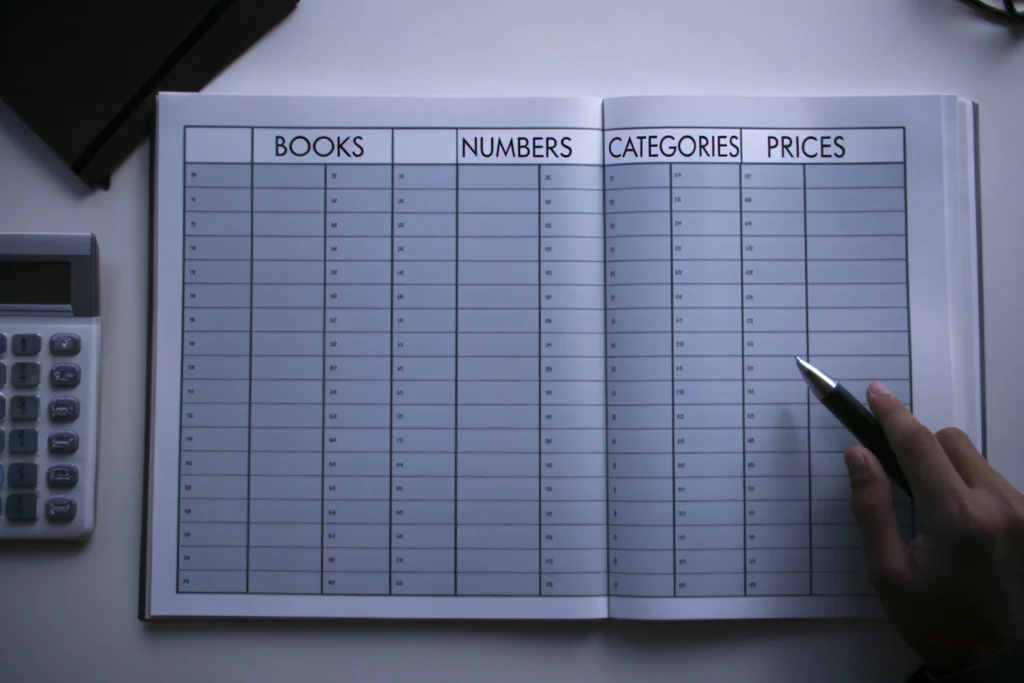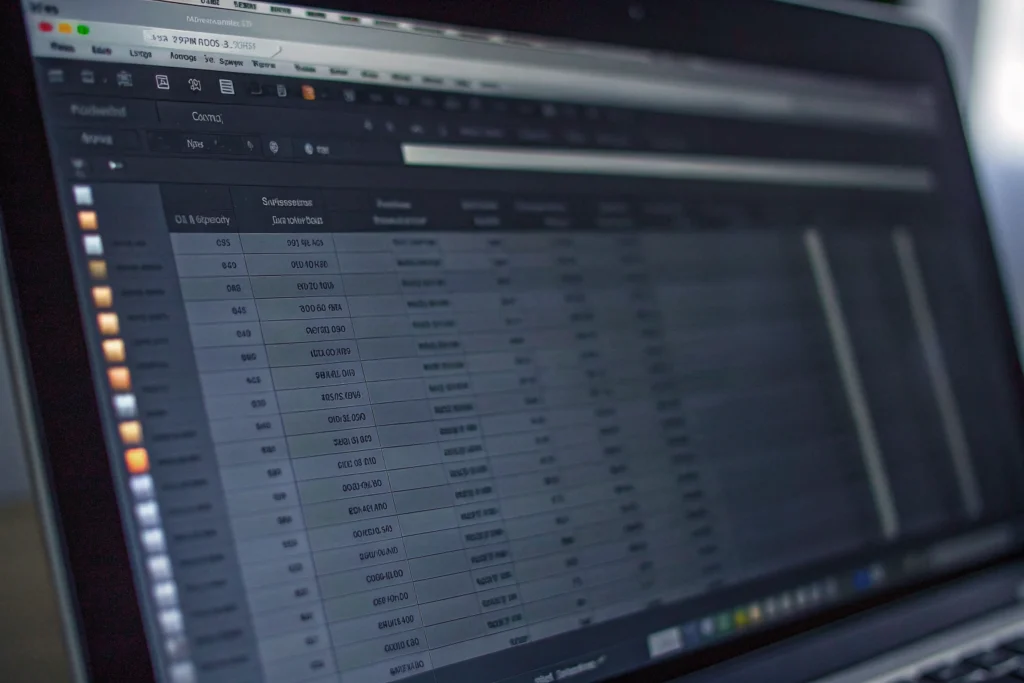Dlaczego usuwanie duplikatów jest tak ważne
Usuwanie duplikatów pozwala na pozbycie się zduplikowanych rekordów, co ma bezpośredni wpływ na jakość pracy z danymi w Excelu lub innych narzędziach do analizy informacji. Zdarza się, że podczas importowania danych z różnych źródeł, kopiowania fragmentów arkuszy czy aktualizowania baz, w zestawieniu pojawiają się powtarzające się wiersze lub nawet powielone wartości w konkretnych kolumnach. Bywa, że grozi to błędami w analizach, dublowaniem obliczeń i niepotrzebnym zamieszaniem w raportach. Śmieciowe dane nie tylko spowalniają pracę, ale potrafią utrudnić podejmowanie właściwych decyzji biznesowych. Dlatego uruchamianie funkcji eliminującej powtórki staje się nawykiem każdego, kto chce mieć uporządkowany arkusz. Poczucie kontroli nad własnymi danymi? Zdecydowanie warto je mieć!
Jak działa funkcja usuwania duplikatów w Excelu
Excel wyposażył użytkowników w bardzo przydatne narzędzie – opcję umożliwiającą automatyczne wykrywanie i kasowanie powielających się rekordów z dowolnego zakresu danych. Usuwanie duplikatów polega na wybraniu pojedynczej komórki w tabeli lub wskazaniu konkretnego bloku komórek, a następnie użyciu polecenia usuń duplikaty dostępnego na karcie Dane. Podczas tej operacji użytkownik decyduje, które kolumny mają być analizowane pod kątem powtórzeń. Przykładowo, jeżeli zaznaczy wszystkie kolumny, z arkusza znikną wiersze powtarzające się w każdym detalu. W przypadku wyboru pojedynczej kolumny porównywane są tylko wartości z tej części tabeli, a usuwany rekord znika w całości – nawet jeżeli tylko jedna z kilku kolumn jest zduplikowana. W praktyce pozwala to usunąć błędne wpisy powstałe podczas szybkiej pracy, wstępnej migracji danych czy nawet przy spontanicznych kopiowaniach fragmentów arkusza.
| Korzyść | Opis |
|---|---|
| Szybkość analizowania danych | Uporządkowana baza przyspiesza wykonywanie obliczeń i generowanie raportów |
| Redukcja powielonych informacji | Usunięcie niepotrzebnych rekordów zmniejsza ryzyko błędów i pomyłek |
| Łatwiejsze filtrowanie i sortowanie | Jednolity zestaw ułatwia dalszą obróbkę |
| Wiarygodność wyników | Oczyszczone dane lepiej odzwierciedlają rzeczywistość |
Instrukcja krok po kroku – jak usunąć duplikaty w Excelu
- Zaznacz pojedynczą komórkę w obrębie danych lub samodzielnie wybierz zakres, w którym chcesz wyszukać duplikaty
- Przejdź do zakładki Dane i znajdź polecenie Usuń duplikaty – kliknij jeden raz
- Pojawi się okno dialogowe, w którym musisz wskazać, które kolumny masz na myśli podczas wyszukiwania powtórzeń
- Jeśli każda kolumna ma być sprawdzana, zostaw wszystkie domyślnie zaznaczone (opcja Zaznacz wszystkie)
- Jeżeli chcesz porównać tylko kilka z nich, odznacz niepotrzebne przyciskiem Usuń zaznaczenie wszystkich i dopasuj wybór
- Pamiętaj o opcji Moje dane mają nagłówki – bardzo ważne, gdy zakres danych nie zawiera liter nagłówków, ale konkretne tytuły kolumn
- Wciśnij OK i obserwuj komunikat, ile rekordów zostało usuniętych, a ile pozostało
Najważniejsze wskazówki i potencjalne pułapki
Chociaż usuwanie duplikatów w Excelu wydaje się proste, w codziennej praktyce łatwo popełnić kilka błędów. Na przykład, kiedy zakres danych nie ma poprawnie rozpoznanych nagłówków, usunięcie duplikatu może doprowadzić do wykasowania linii z właściwą etykietą, a to już wprowadza chaos do pozostałego zestawienia. Opłaca się więc chwilę wcześniej upewnić, że opcja dotycząca nagłówków została dobrze zaznaczona. W przypadku większych baz, gdzie kolumn jest naprawdę sporo, przyciski Zaznacz wszystkie i Usuń zaznaczenie wszystkich pozwalają błyskawicznie skonfigurować interesujące cię parametry wyszukiwania – czasem ratują skórę, gdy deadline goni. Co jeszcze? Po usunięciu duplikatów Excel za każdym razem pokaże ci krótkie podsumowanie, dokładnie informując ile rekordów zniknęło. Dzięki temu zyskujesz pewność, że operacja przebiegła zgodnie z zamiarem – jest faktyczny feedback, nie musisz zgadywać efektów na własną rękę. Zabawne, ale czasem kilka rekordów różnicy zmienia postać rzeczy w końcowych analizach. Zresztą, kto nigdy nie miał sytuacji kiedy dane się rozjechały, niech pierwszy rzuci… tabelką liczb.
Zaawansowane użycie funkcji usuwania duplikatów
Podstawowa znajomość narzędzia do usuwania duplikatów w Excelu daje sporo możliwości, ale gdy sprawa robi się bardziej skomplikowana, warto znać kilka tricków. Czasami nie chodzi wyłącznie o identyczne wiersze – wystarczy, że pewne dane w kluczowych kolumnach się powtórzą i już masz powód do działania. Excel pozwala wtedy wybrać tylko te kolumny, które mają być brane pod uwagę – to idealne rozwiązanie na przypadki, gdzie np. numery produktów lub adresy email muszą być unikalne, ale pozostałe wartości nie mają takiego znaczenia. Kolejną ciekawostką jest opcja filtrowania danych przed usunięciem duplikatów, na przykład stosując filtry warunkowe, aby odsiać fragmenty, które nas nie interesują – tu przydają się funkcje typu sortowanie po dacie, liczbie lub słowie kluczowym.
Czasami mniej znaczy więcej – usuwanie duplikatów odkrywa prawdziwą wartość świeżych i niepowtarzalnych danych
Porady praktyczne oraz przykłady zastosowania
Usuwanie duplikatów znajdzie zastosowanie właściwie w każdej tabeli, której celem jest analiza, raportowanie lub przygotowanie danych do prezentacji. Przykład? Masz listę uczestników szkoleń i zauważasz, że niektórzy pojawili się dwa razy – usunięcie duplikatów sprawi, że raport będzie czysty i klarowny. Weźmy inną sytuację: przygotowujesz bazę mailingową i musisz upewnić się, że nie wyślesz kilku maili do tej samej osoby. Kolejna typowa sprawa – podsumowania sprzedaży, gdzie ilość tych samych zamówień może zakłamać finalne wyniki. Właśnie wtedy procedura pozbywania się powtórek okazuje się zbawienna.
- Lista mailingowa – pozbywasz się powielonych adresów e-mail
- Baza klientów – usuwasz przypadkowe powtórki w wierszach
- Raporty sprzedażowe – eliminujesz zdublowane zamówienia
- Badania ankietowe – kasujesz odpowiedzi z podwójnym zgłoszeniem
Podsumowanie – usuwanie duplikatów krok w stronę porządku
Dbając o to, by różne sposoby na usuwanie duplikatów były dopasowane do indywidualnych potrzeb, masz pewność, że każda kolejna analiza czy raport będą prowadzone na klarownych i rzetelnych danych. Pozbycie się zduplikowanych rekordów, czy to w całym wierszu, czy tylko w określonych kolumnach, zawsze przynosi korzyści – od lepszej przejrzystości, przez szybsze generowanie raportów, po zwiększoną wiarygodność wyników końcowych. Nawet jeśli nauka obsługi Excela na początku może wydawać się wyzwaniem, z czasem staje się czymś, co naprawdę cieszy i mocno pomaga w codziennej pracy. A jeśli masz moment zawahania, nie bój się próbować – czasem to właśnie popełniane błędy najwięcej nas uczą. I kto wie, może już niedługo to ty będziesz w swoim otoczeniu ekspertem od usuwania duplikatów i czyszczenia danych?